Comment récupérer des photos iPhone sur PC ?
Votre iPhone est rempli de photos représentant de merveilleux souvenirs de voyages, de moments passés en famille ou entre amis…, et vous souhaiteriez les récupérer sur votre PC, afin de libérer de la place sur votre appareil iOS, pouvoir les visionner sur grand écran, ou tout simplement les conserver précieusement dans des dossiers prévus à cet effet. Pour exporter des photos de votre iPhone vers votre PC, plusieurs solutions s’offrent à vous. Vous pouvez utiliser les logiciels iTunes ou iCloud, tout en sachant qu’ils présentent certains inconvénients, ou bien vous tourner vers un logiciel facile d’utilisation et ultra pratique : Tenorshare UltData. Nous vous expliquons tout dans cet article !
- I. Récupérer les photos iPhone sur ordinateur via iTunes
- II. Exporter des photos iPhone vers PC à l'aide de iCloud
- III. Récupérer des photos iPhone vers PC avec UltData (Rapide et efficace)
I. Récupérer les photos iPhone sur ordinateur via iTunes
Cette première méthode consiste à transférer vos photos iPhone vers votre PC à l’aide d’iTunes. Pour ce faire, procédez comme suit :
- Connectez votre iPhone à votre PC à l’aide d’un câble USB puis ouvrez iTunes
- Cliquez sur votre appareil puis sélectionnez « Résumé » (à gauche).
- Dans la partie « Sauvegarde », sélectionnez l’option « Cet ordinateur », cliquez sur « Sauvegarder maintenant » puis sur « Appliquer ».
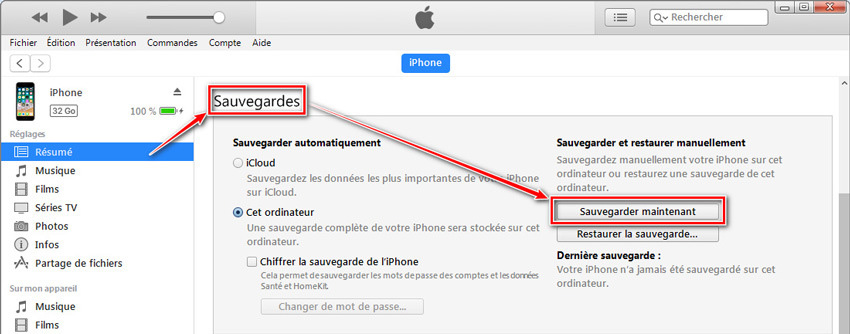
L’intégralité de vos données, dont vos photos, vont être exportées vers votre ordinateur. Vous pourrez les retrouver dans un dossier Windows, à l’adresse suivante :
Windows: C:\Users\User's name\AppData\Roaming\Apple Computer\MobileSync\BackupMac: Library/Application Support/MobileSync/Backup
Cependant, il faut savoir que vous ne pourrez pas prévisualiser vos photos. Il s’agit de l’inconvénient majeur de cette méthode.
De ce fait, si vous souhaitez voir ces photos iPhone sur votre PC, il vous faudra impérativement utiliser un logiciel spécifique que l’on vous présente dans la troisième partie, et utiliser la fonctionnalité « Récupérer depuis sauvegarde iTunes ». Vous pourrez ainsi prévisualiser les photos exportées avec iTunes, sélectionner celles que vous souhaitez récupérer et les sauvegarder directement sur votre PC.
II. Exporter des photos iPhone vers PC à l'aide de iCloud
Autre possibilité pour récupérer vos photos iPhone sur votre PC est alors iCloud. Toutefois, pour pouvoir utiliser cette méthode, il est impératif de respecter certains points :
- Configurer iCloud sur votre iPhone
- Se connecter avec le même identifiant Apple
- Avoir suffisamment d’espace de stockage sur iCloud
- Avoir une connexion Wifi stable
Ensuite, 2 options s’offrent à vous :
- La première option consiste à utiliser iCloud pour Windows (iCloud Drive) :
Étape 1. Activez Photos iCloud en allant dans « Réglages » > [votre nom] > « iCloud » > « Photos », puis activez « Photos iCloud ».
Étape 2. Sur votre PC, après avoir téléchargé et ouvert iCloud pour Windows, cliquez sur « Options » puis sélectionnez « Photothèque iCloud » > « Terminé » > « Appliquer » > Activez la photothèque iCloud sur tous vos appareils iOS.
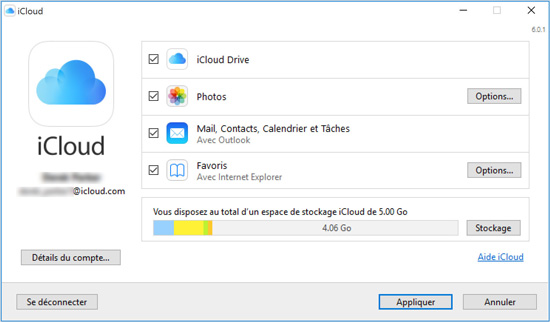
Étape 3. Ouvrez une fenêtre de l’explorateur de fichiers. Sous favoris, sélectionnez « Photos iCloud » > « Télécharger les photos et vidéos » > Sélectionnez les photos > cliquez sur « Télécharger ».
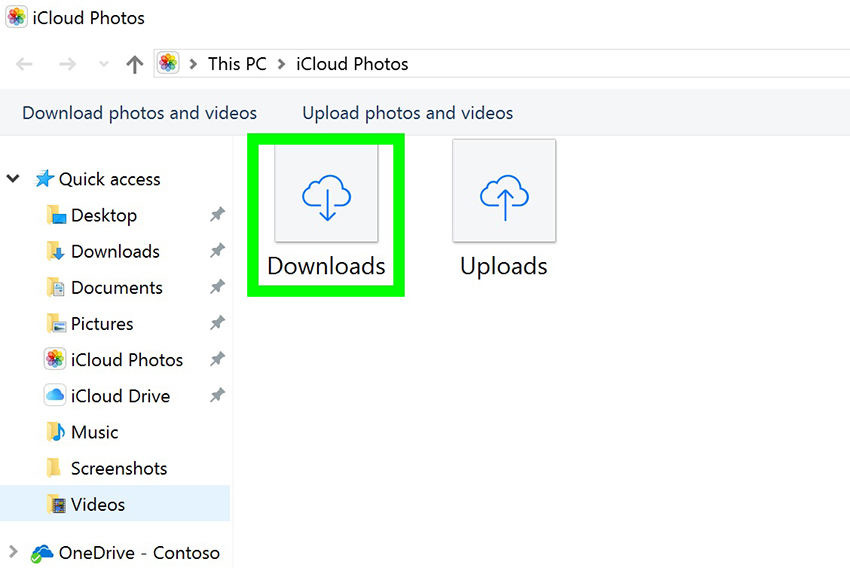
Les photos sont transférées vers le dossier défini dans les options de l’application « Photos iCloud ».
Par ailleurs, les nouvelles photos ajoutées à Photos iCloud sont automatiquement téléchargées sur votre PC.
- La deuxième option consiste à télécharger les photos via iCloud.com :
- Activez au préalable « Photos iCloud » dans vos réglages (voir ci-dessus) puis rendez-vous sur iCloud.com et renseignez vos identifiants Apple.
- Cliquez sur l’app « Photos » pour accéder à vos photos iCloud. Vous pouvez ensuite télécharger les photos que vous souhaitez récupérer sur votre PC mais uniquement une par une !
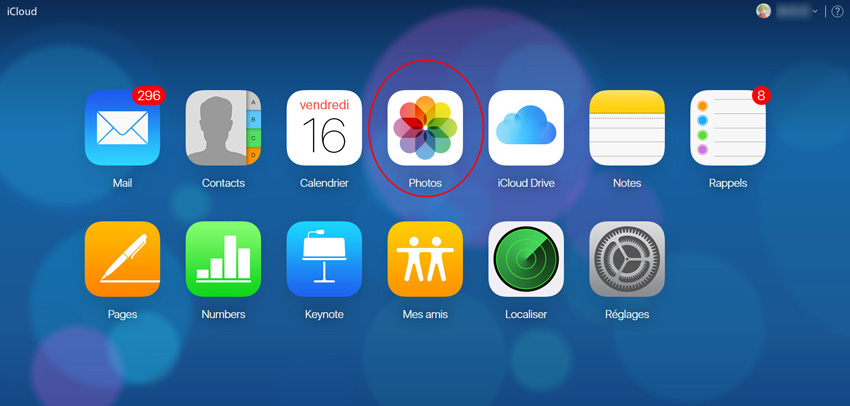
Ces deux méthodes permettant de télécharger des photos iPhone sur PC avec iCloud peuvent s’avérer assez contraignantes puisque vous devez vous rappeler de vos identifiants Apple, avoir une bonne connexion WIFI et assez de stockage iCloud.
En outre, pour la première option, il vous faudra nécessairement installer iCloud Drive sur votre PC, et pour la deuxième, vous devrez sélectionner les photos une par une, ce qui peut être long et fastidieux si vous souhaitez récupérer plus de 10 photos.
Par ailleurs, si vous n’êtes pas à l’aise avec iCloud, cela risque d’être d’autant plus compliqué.
III. Récupérer des photos iPhone vers PC avec UltData (Rapide et efficace)
Si vous trouvez iCloud ou iTunes trop complexes, vous pouvez utiliser une solution alternative, efficace et très pratique : Tenorshare UltData. Ce logiciel très simple à utiliser ne vous fera pas perdre patience et vous permettra de retrouver toutes vos photos sur votre PC en quelques clics !
Suivez ces étapes :
Étape 1. Branchez votre iPhone à votre ordinateur puis lancez le programme. Touchez « Se fier » sur votre appareil lorsque vous y êtes invité.
Étape 2. En fonction de votre situation, sélectionnez une méthode de récupération : depuis votre appareil iOS (il s’agit de l’option par défaut), depuis iTunes ou depuis iCloud.
- Si votre iPhone fonctionne correctement et que vos photos se trouvent à l’intérieur, cliquez sur « récupérer depuis appareil iOS » > « Analyser ».
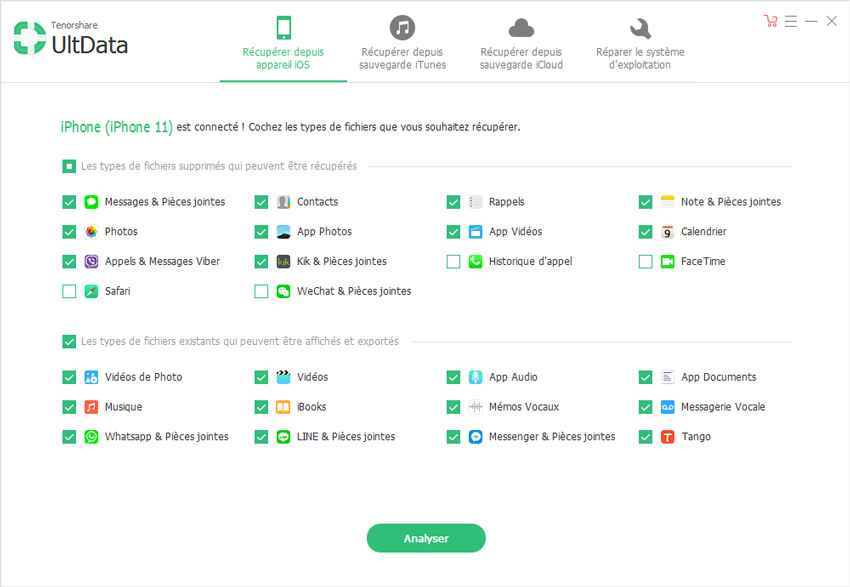
Étape 3. Vous pouvez maintenant visualiser vos photos. Sélectionnez celles que vous souhaitez récupérer sur votre PC et cliquez sur « Récupérer ».
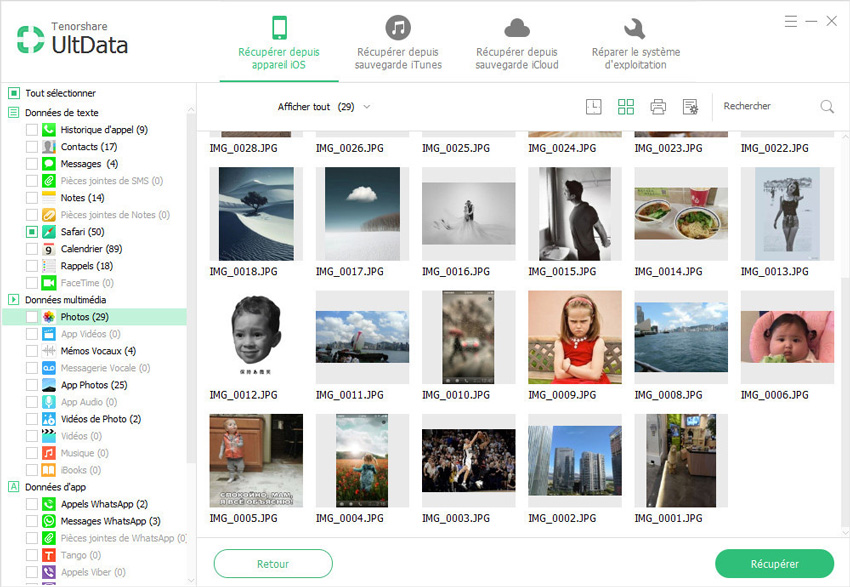
Les photos sélectionnées seront alors transférées vers votre PC.
IV. Pourquoi choisir UltData ?
Si vous souhaitez récupérer des photos d’iPhone vers votre ordinateur, UltData est sans aucun doute la solution la plus avantageuse. En effet, vous pouvez choisir le mode de récupération (depuis votre iPhone, depuis iCloud ou iTunes), prévisualiser et choisir les photos que vous souhaitez récupérer sur votre PC, sans avoir besoin d’identifiants et en toute simplicité !
En outre, ce logiciel de récupération de données iPhone offre des options très utiles pour vous aider à retrouver les photos que vous souhaitez exporter vers votre PC. Vous pouvez :
- Sélectionner et récupérer toutes les photos (supprimées et existantes)
- Afficher toutes les photos (y compris celles perdues)
- Filtrer l’affichage des photos (supprimées, existantes)
- Classer les photos par date et dossier
- Imprimer vos photos préférées
- Choisir le dossier dans lequel seront stockées les photos (sur votre ordinateur).
Conclusion
En conclusion, lorsque vous souhaitez récupérer une photo iPhone sur votre ordinateur, vous pouvez utiliser différentes méthodes, plus ou moins contraignantes. Les solutions iTunes et iCloud nécessitent patience, connaissance et présentent des inconvénients majeurs. UltData en revanche vous permettra d’exporter les photos que vous souhaitez vers votre ordinateur facilement et rapidement !
- Retrouver 35+ types de fichiers (SMS, photos, vidéos, contacts, WhatsApp, etc.)
- Logiciel N°1 pour extraire toutes les données d'une copie de sauvgearde iCloud
- Récupérer vos données d'iPhone/iPad/iPod désirées. Logiciel intuitif, facile à utiliser.
- Sauvegarder, restaurer des messages WhatsApp, LINE, Kik, Viber, WeChat.





